Geodreieck und iPad
Der Einsatz des iPads in Kombination mit einem Beamer als Tafelersatz hat in vielen Klassenzimmern Einzug gehalten. Viele meiner Kolleg*innen verwenden wie ich selbst die Apps GoodNotes, OneNote oder auch Explain Everything zur Erstellung des Tafelbildes. Im Mathematikunterricht wird häufiger ein Geodreieck benötigt. Die Kombination Geodreieck und iPad ist jedoch nicht einfach.
Oft wird das Geodreieck benötigt, um geometrische Konstruktionen zu erstellen, deren Entstehung für alle Schüler*innen sichtbar sein soll. Hier habe ich die meiner Meinung nach besten Lösungen für die Verwendung eines Geodreiecks in Kombination mit dem iPad zusammengestellt, für den Fall, dass keine Dokumentenkamera vorhanden ist. Ganz unten im Artikel gibt es auch noch Hinweise aus dem Twitterlehrerzimmer für Windows-Nutzer*innen.
Nutzung der Kamerafunktion des iPads
Die wohl einfachste Möglichkeit besteht darin, die Kamerafunktion des iPads zu nutzen und das iPad quasi als Dokumentenkamera zu verwenden. Damit das Kamerabild nicht wackelt, ist allerdings ein Stativ/eine Halterung notwendig. Hierfür gibt es verschiedene Modelle, die bereits ab ca. 15 Euro erhältlich sind. Bei der Auswahl der Halterung ist darauf zu achten, dass die Position des iPads parallel zum Boden/Tisch einstellbar ist und der Abstand zum Tisch idealerweise mindestens 20 cm beträgt. Ich habe nach einer Halterung gesucht, die diese beiden Eigenschaften erfüllt und außerdem klein zusammenklappbar ist, so dass ich sie in meiner Schultasche verstauen und immer mitnehmen kann. Ich habe diese Tablet-Halterung gekauft, die mein 11-Zoll-iPad hält. Im Großen und Ganzen bin ich damit zufrieden, auch wenn die Halterung etwas wackelig ist. Auf Dauer hat sich diese Lösung für mich jedoch nicht bewährt, da meine Hände häufig Teile der Konstruktion verdeckten und ich mir eine unkompliziertere und jederzeit verfügbare Lösung wünschte.
Geodreieck in GeoGebra
Unter den GeoGebra-Materialien findet man viele Applets mit eingefügten Geodreiecken. Besonders gut gefällt mir dieses Applet, bei dem das Geodreieck im richtigen Maßstab auf kariertem Papier zur Verfügung steht. Es kann verschoben und gedreht werden, ohne dass sich die Größe des Geodreiecks ändert. Gerade Linien lassen sich (mit etwas Übung) am besten mit dem Werkzeug „Freihandskizze“ zeichnen.
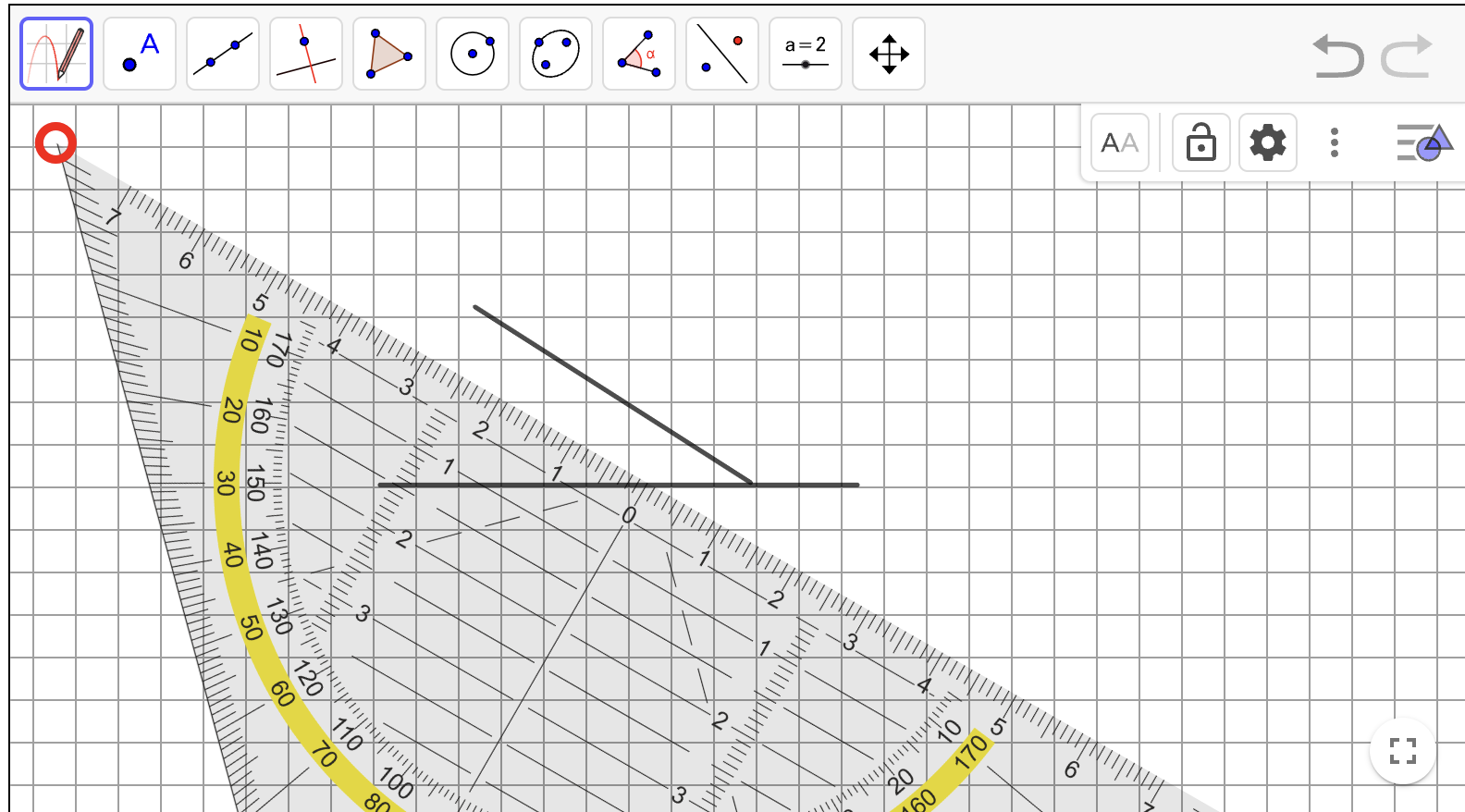
Eine weitere GeoGebra-Datei, die neben einem Geodreieck zusätzlich einen Zirkel bietet, findet sich unter dem Erklärvideo von Christian Schäfer.
Geodreieck in GoodNotes
Natürlich kann auch eine Bilddatei eines Geodreiecks in GoodNotes eingefügt werden. Dafür wird lediglich ein Bild eines Geodreiecks mit transparentem Hintergrund benötigt. Achtung: Eine svg-Datei kann nicht eingefügt werden. Man benötigt ein Bild im png-Format. Eine gute Vorlage findet sich z.B. hier bei Pixabay Wie einfach das Importieren geht, zeigt dieses Tutorial. Allerdings gibt es einige Probleme bei der Verwendung: Die Größe des Geodreiecks ändert sich beim Drehen. Außerdem dreht sich das Geodreieck nicht exakt um den Nullpunkt. Wenn man also geometrische Konstruktionen durchführen möchte, bei denen bestimmte Längen eingehalten werden müssen, stößt diese einfache Lösung an ihre Grenzen und konnte mich daher nicht überzeugen.
Die genannten Schwierigkeiten können mit einer Erweiterung für GoodNotes umgangen werden. Widescreen Education hat eine Erweiterung erstellt, die einfach als ZIP-Datei in GoodNotes importiert werden kann. Die Erweiterung muss allerdings gekauft werden (Preis ca. 10 € bei Etsy).
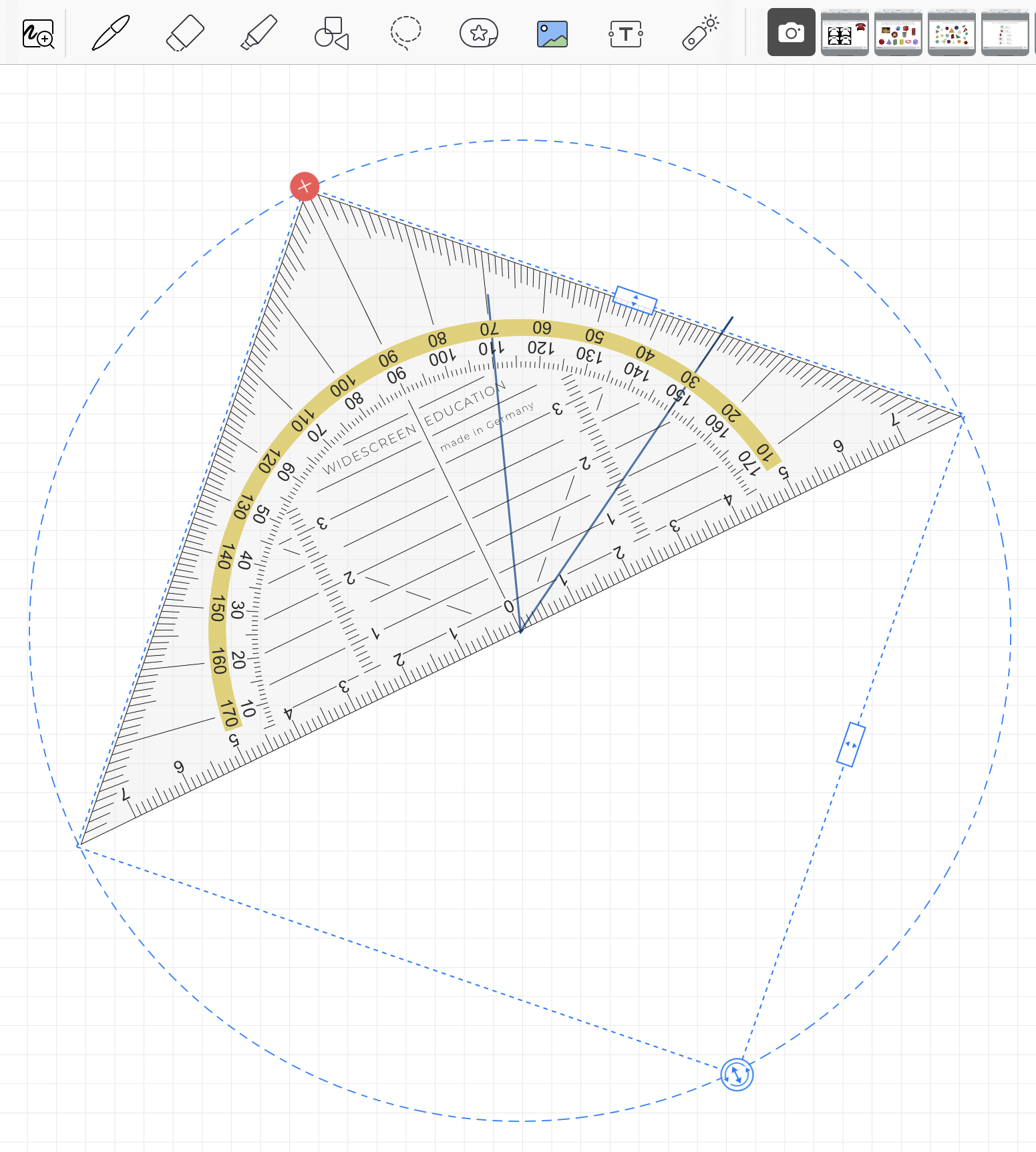
Mit diesem Geodreieck kann man mit einem kleinen Trick die Größe beim Drehen beibehalten. Dieses Tutorial zeigt, wie das Dreieck verwendet werden kann. Ich habe die Geodreieck-Erweiterung ausprobiert und bin überzeugt. Für GoodNotes-Benutzer*innen ist diese Möglichkeit - trotz der einmaligen Kosten - meine Empfehlung.
Geodreieck in Explain Everything
In der App Explain Everything kann wie in GoodNotes ein Geodreiecks als Bild eingefügt werden. Explain Everything hat als interaktives Whiteboard den Vorteil, dass die Größe der eingefügten Objekte fixiert werden kann. Das Geodreieck kann somit gedreht werden, ohne dass sich die Größe ändert. Dazu muss einmalig ein Bild eines Geodreiecks und idelaerweise zusätzlich ein Bild eines karierten Papiers importiert werden und das Geodreieck in der Größe skaliert werden. Anschließend wird ein Clipart erstellt, das jederzeit schnell in jede neue Datei integriert werden kann. Wie das genau geht, zeigt der Lehrer Jan Kötter in diesem Tutorial. (Anmerkung: Die Benutzeroberfläche von Explain Everything hat sich seit Aufnahme des Tutorials etwas verändert. Es gibt den Insepctor in der Seitenleiste nicht mehr. Stattdessen tippt man einfach auf das integrierte Bild und kann unter dem Schloss-Symbol und "Lock size" die Größe des Geodreiecks feststellen.)
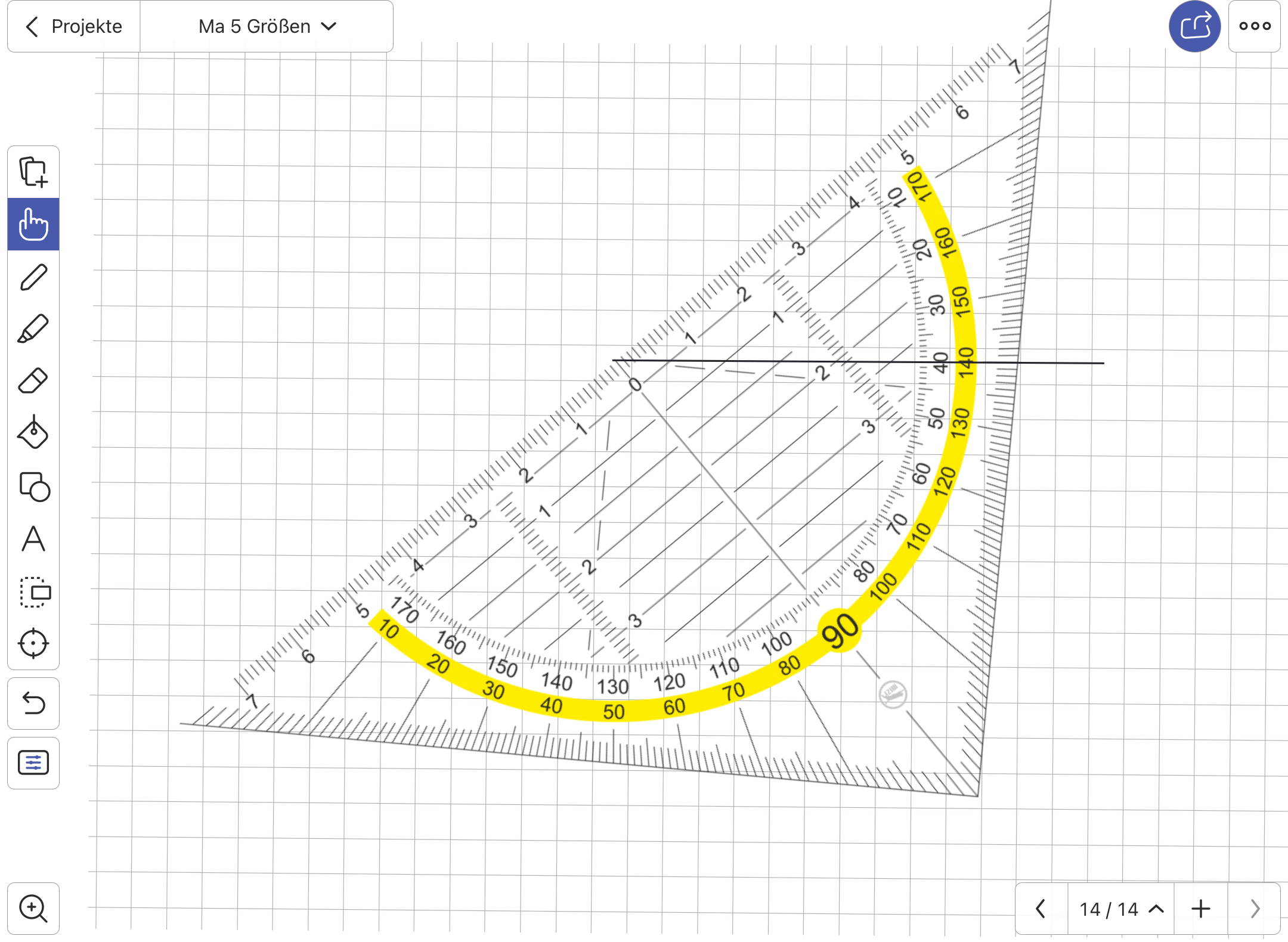
Fazit
Ich selbst verwende die App Explain Everything für meine Tafelbilder. Daher ist die letzte von mir vorgestellte Variante meine bevorzugte. Ich hoffe aber, dass auch diejenigen, die nicht Explain Everything nutzen, in diesem Artikel eine praktikable Lösung für sich gefunden haben.
Hinweise für Windows-Nutzer*innen und für die Arbeit am PC und Laptop
Für die Windows-Nutzer*innen gibt es das Programm GeoEnzo (aktuelle Version: 5.1), das Konstruktionen mit Zirkel und Geodreieck ermöglicht. Hier gibt es ein gutes Tutorial zu GeoEnzo und unter diesem Link kann das Programm kostenfrei heruntergeladen werden.
GeoEnzo gibt es auch als Web-App. Die Web-App ist zwar leider nicht für iPads optimiert, kann aber zumindest am PC und Laptop (kostenfrei) genutzt werden.
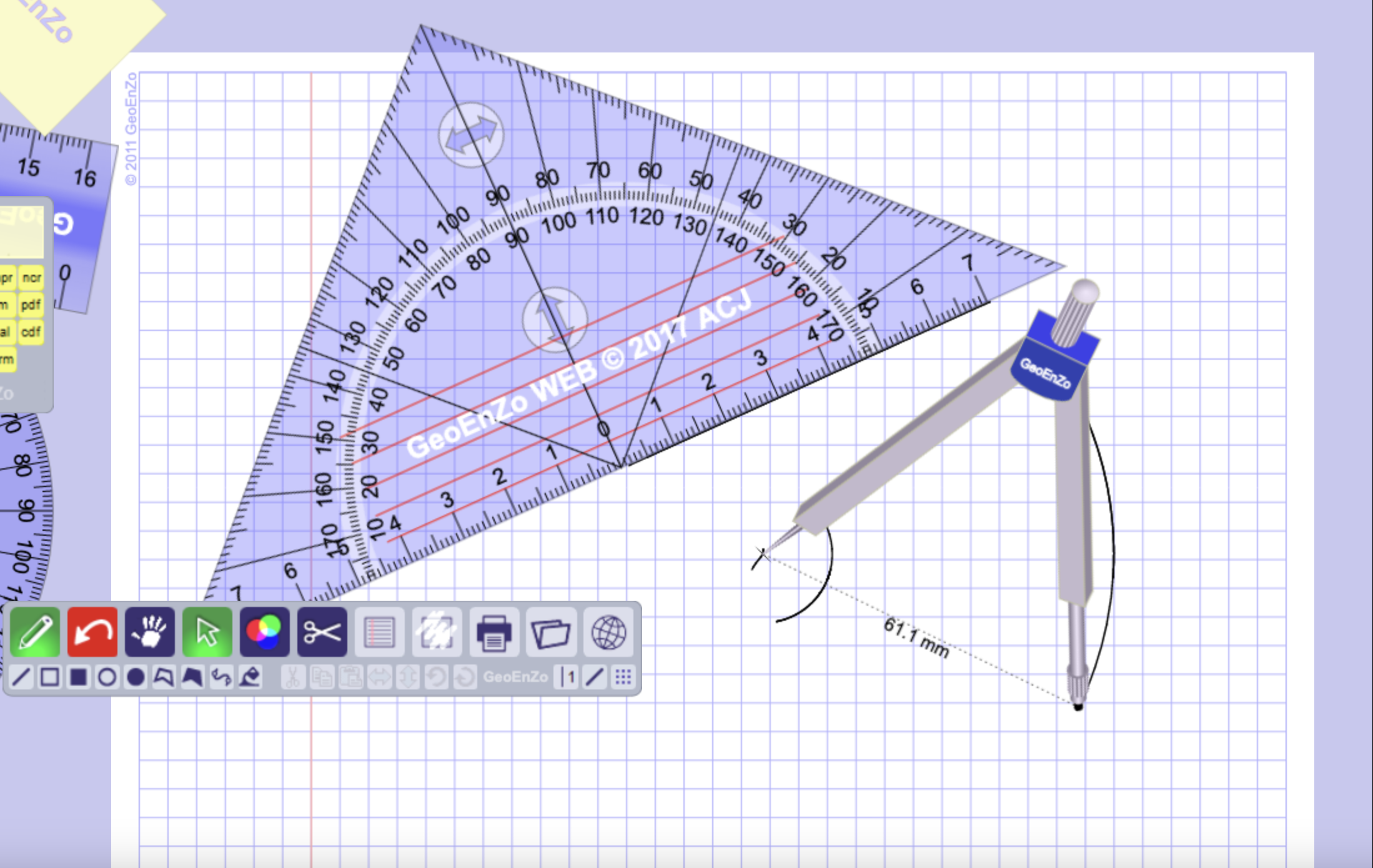
Im Twitterlehrerzimmer wurde außerdem darauf hingewiesen, dass das Geometrieprogramm GeometrySketch für Windows-Tablets sehr empfehlenswert sei.